SATA硬盘安装和BIOS设置详解Word文档下载推荐.docx
《SATA硬盘安装和BIOS设置详解Word文档下载推荐.docx》由会员分享,可在线阅读,更多相关《SATA硬盘安装和BIOS设置详解Word文档下载推荐.docx(17页珍藏版)》请在冰豆网上搜索。
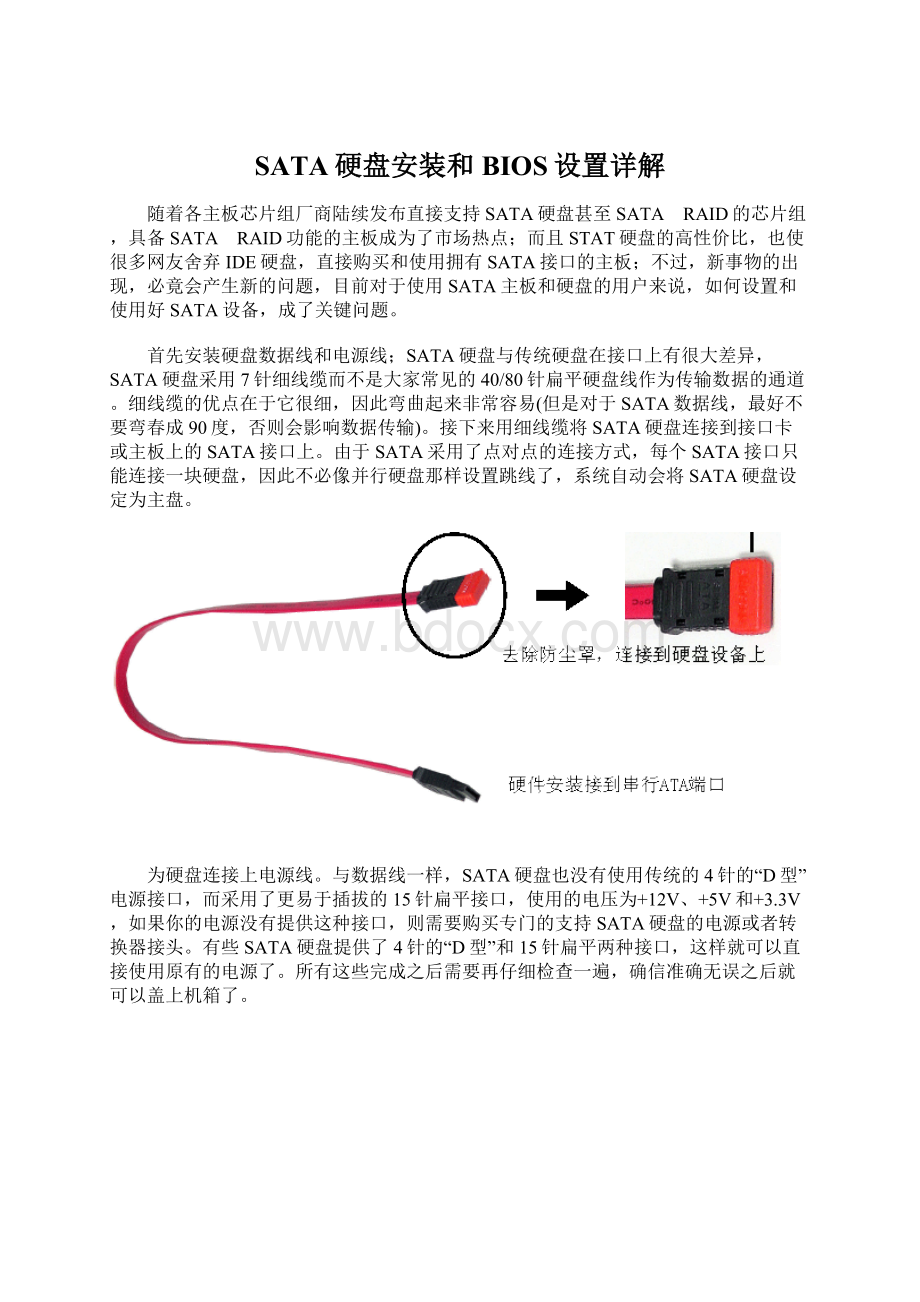
XP寻找SCSI设备时按下F6键,然后插入随SATA接口卡附送的驱动软盘,这样就可以正常安装Windows
XP了
INTEL ICH5R南桥芯片的主板上使用SATA硬盘安装系统
将SATA硬盘正确安装在SATA1插槽,开启电脑,按DEL进入CMOS设置,选择“IntegratedPeripherals-OnChipIDE
Device-OnChipSerialATASetting”,也就是SATA硬盘的相关设置,其中有“SATA Mode”、“On-ChipSerial
ATA”和“SerialATAPort0/1
Mode”三个选项。
“SATA Mode”设定是否开启SATA RAID,默认值是“IDE”,即不开启SATA RAID,而且只有当“SATA Mode”设置为“IDE”时,“On-Chip
SerialATA”和“SerialATAPort0/1Mode”这两项才可选。
“On-ChipSerial
ATA”是选择SATA控制器的工作模式:
1、Disabled禁用SATA设备,默认值。
在使用SATA硬盘时,要开启这一项;
2、Auto,由BIOS自动侦测存在的SATA设备;
3、Conbined
Mode,SATA硬盘被映谢到IDE1或IDE2口,模拟为IDE设置,此时要在“SerialATAPort0/1
Mode”中选定一个位置启用SATA设备;
4、EnhancedMode,允许使用所有连接的IDE和SATA设备,最多支持6个ATA设备,要在“Serial
ATAPort0/1Mode”中设定一个SATA设备作为主SATA设备;
5、SATAOnly,只能使用SATA设备。
Primary
P-ATA+S-ATA:
并行IDE硬盘占据IDE0+1的主通道(PrimaryIDE
Channel),串行SATA硬盘占据IDE2+3的从通道(SecondaryIDE
Channel)。
也就是说这时主板上的第二个并行IDE接口对应的端口不可用。
Secondary
与上面正相反,此时主板第一个并行IDE接口(Primary
P-ATA)上对应的端口不可用,因为给SATA硬盘占用了。
P-ATAPorts
Only:
屏蔽了串行SATA硬盘接口,只能使用并行接口设备。
注:
前两种模式中,主板上的SATA1接口自动对应IDE通道中的主盘位置,SATA2接口自动对应IDE通道中的从盘位置。
当选择模式为增强模式Enhanced
Mode时,其下的端口设置的字样变为EnhancedModeSupports
On,其中也有三个选项:
P-ATA+S-ATA:
并行和串行硬盘并存模式,此时SATA和PATA通道都相互独立互不干扰,理论上4个P-ATA和2个S-ATA可同时接6个设备,实际上得根据不同主板而定,有的南桥芯片就只支持4个ATA设备。
此时SATA1口硬盘对应Third
IDEMaster(第三IDE通道主盘),SATA2口硬盘对应FourthIDE
Master(第四IDE通道主盘)。
S-ATA:
串行硬盘增强模式,此时理论上支持4个串行硬盘,但还得看主板的支持情况(如果是ICH5R芯片组如P4P800,想组RAID模式,则必须要选择此项,并将Configure
S-ATAasRAID项设为Yes,S-ATA
BOOTROM项设为Enable,设置后BIOS自动检测的时候按“Ctrl+I”进行RAID设置)。
P-ATA:
其实还是一种映射模式,SATA硬盘占据的是第一个IDE通道,SATA1口对应第一个通道的主盘,SATA2口对应第一个通道的从盘。
注意:
虽然SATA硬盘本身无须设置主从关系,但是一台机器上同时使用SATA硬盘和其他IDE设备时,还是要考虑到这个问题的。
比如在安装Windows
XP系统时,将“On-ChipSerialATA”设定为“Combined
Mode”,同时光驱被安装在IDE1接口的“Master”位置,那么当“SerialATAPort0Mode”分别设置为“Secondary
Master”或“SecondarySlave”时,可以看到光驱出现在“IDE Channel0Master”或“IDEChannel1
Slave”位置。
再将开机引导设置为光盘启动并保存。
将WindowsXP安装光盘放入光驱,就可以依据提示逐步完成系统安装。
但如果将SerialATA
Port0Mode”设置成“PrimaryMaster”,则SATA硬盘和光驱都会检测不到;
设置成“Primary
Master”则SATA硬盘出现在“IDEChannel0
Slave”位置,光驱仍然检测不到。
这是因为在此模式下SATA硬盘被模拟成IDE设置,与连接在IDE1接口“Master”位置的光驱发生冲突所致;
一旦SATA硬盘被映射到某个IDE口,该IDE接口上就不能使用其它的IDE设置。
如果采用“Enhanced
Mode”模式,无论选择“SSATA0Master”或“SATA1
Master”都不会对光驱造成影响。
在安装时,要根据硬件实际情况进入设置。
南桥为VIA的VT8237的主板使用SATA硬盘安装系统
相对于ICH5/ICH5R芯片组,VT8237的SATA设置部分就简单得多了。
下面以硕泰克的SL-KT600系列为例,其SATA部分的设置选项也是在Main主菜单下的Integrated
Peripherals(整合周边设备)里:
OnboardPATA
IDE(主板内建并行IDE口设定)
此项设定允许用户配置主板内建并行IDE口功能。
Disabled:
关闭主板的并行IDE口功能。
Enabled:
允许使用并行IDE口功能(预设值)。
Onboard
IDESoperatemode(主板内建IDE优先设定)
PATAisPriIDE:
PATA口上的设备优先(预设值)。
SATA
isPriIDE:
SATA口上的设备优先。
OnboardSATA-
IDE(主板内建SATA口功能设定)
关闭主板上SATA口。
SATA:
主板上SATA口当做一般的SATA口使用。
RAID:
主板上SATA口上的硬盘可以建立磁盘阵列(预设值)。
这里你只需要根据实际情况调整一下串、并行口的优先级就可以正常使用SATA硬盘了。
(通过上面的选项能看出,在这里S-ATA硬盘还是可以理解为映射到P-ATA端口上来识别的。
)
RAID的组建还需要在开机时按“Tab”键进入VIA科技RAID控制器的BIOS设置画面另行设置,请参见相关的说明手册。
不同的主板,其BIOS设置可能不太一样,但基本设置都差不多。
如你的主板BIOS设置与此介绍不一样,请参考设置即可
SATA硬盘与传统的并行ATA硬盘相比具有非常明显的优势:
首先是SATA的传输速度快,除此之外,SATA硬盘还具有安装方便、容易散热、支持热插拔等诸多优点,这些都是并行ATA硬盘无法与之相比的。
正因如此,SATA硬盘一经上市便受到广大硬件玩家的追捧,成为市场关注的焦点。
但并非所有的主板都支持SATA硬盘,一些老主板并不直接支持SATA硬盘,如果你恰好又买了一块SATA硬盘,就还必须购买一块SATA接口卡才行。
安装
满足上面条件之后,就来教大家动手安装SATA硬盘了。
不过安装前我们必须准备好一些工具:
首先是一把螺丝刀;
其次,用来固定硬盘的螺栓和硬盘的数据电源线也要准备好。
由于现在的硬盘在工作时散热量都非常大,一个恶劣的散热环境更会严重影响到硬盘的使用寿命。
所以现在我们在机箱里选择一个易于散热的位置来开始安装吧。
1.固定SATA硬盘,这点与传统并行硬盘没有什么不同。
2.为硬盘连接上数据线和电源线。
SATA硬盘与传统硬盘在接口上有很大差异,SATA硬盘采用7针细线缆而不是大家常见的40/80针扁平硬盘线作为传输数据的通道(图1)。
细线缆的优点在于它很细,因此弯曲起来非常容易。
而传统的硬盘线弯曲起来就非常困难,由于很宽,还经常会造成某个局部散热不良。
而细线缆就不存在这些缺点,它不会妨碍机箱内部的空气流动,这样就避免了热区的产生,从而提高了整个系统的稳定性。
3.为硬盘连接上电源线。
与数据线一样,SATA硬盘也没有使用传统的4针的“D型”电源接口,而采用了更易于插拔的15针扁平接口(图2),使用的电压为+12V、+5V和+3.3V,如果你的电源没有提供这种接口,则需要购买专门的支持SATA硬盘的电源或者转换器接头(图3)。
有些SATA硬盘提供了4针的“D型”和15针扁平两种接口(图4),这样就可以直接使用原有的电源了。
4.安装驱动程序。
SATA硬盘在使用上完全兼容传统的并行硬盘,因此在驱动程序的安装使用上一般不会有什么问题。
如果你使用的X作系统是Windows9x/ME,那么只需进入BIOS,在里面的SATA选项下简单地设置一下就可以了。
不过SATA硬盘在安装WindowsXP时可能会出现一些问题。
由于WindowsXP无法辨认出连接在接口卡上的SATA硬盘,所以用户必须手工安装SATA硬盘的驱动程序。
在安装过程中,当WindowsXP寻找SCSI设备时按下F6键,然后插入随SATA接口卡附送的驱动软盘,这样就可以正常安装WindowsXP了(详细X作请参阅
当SerialATA硬盘遇上WindowsXP
)。
明明白白用SATA硬盘从设置分区到安装
随着i865、i875、KT600等支持SATA串口硬盘的主板的逐步普及,越来越多的人装机时选择了SATA硬盘。
但是由于SATA硬盘有别于并口PATA硬盘,其安装设置部分会不同。
如果设置没搞清楚,在以后的使用中很可能出现问题,所以本文会从BIOS设置(重点部分,是后面几项的基础),分区,安装系统三个方面讲解SATA硬盘的使用问题,其中还会说明一下SATA硬盘与旧有并口硬盘共存的注意事项。
一、BIOS设置部分
由于各家主板的BIOS不尽相同,但是设置原理都是基本一致的,在此只介绍几种比较典型的BIOS设置,相信读者都能够根据自己主板BIOS的实际情况参考本文解决问题。
1.南桥为ICH5/ICH5R的主板
先以华硕的P4C800为例,这款主板芯片组为i865PE,南桥为ICH5/ICH5R。
进到BIOS后,选择Main下的IDEConfigurationMenu,在OnboardIDEOperateMode下面可以选择两种IDEX作模式:
兼容模式和增强模式(CompatibleMode和EnhancedMode)。
其中兼容模式CompatibleMode,可以理解为把SATA硬盘端口映射到并口IDE通道的相应端口,当你选择这种模式时在下面的IDEPortSettings中会有三个选项:
PrimaryP-ATA+S-ATA:
并行IDE硬盘占据IDE0+1的主通道(PrimaryIDEChannel),串行SATA硬盘占据IDE2+3的从通道(SecondaryIDEChannel)。
SecondaryP-ATA+S-ATA:
与上面正相反,此时主板第一个并行IDE接口(PrimaryP-ATA)上对应的端口不可用,因为给SATA硬盘占用了。
P-ATAPortsOnly:
当选择模式为增强模式EnhancedMode时,其下的端口设置的字样变为EnhancedModeSupportsOn,其中也有三个选项:
此时SATA1口硬盘对应ThirdIDEMaster(第三IDE通道主盘),SATA2口硬盘对应FourthIDEMaster(第四IDE通道主盘)。
串行硬盘增强模式,此时理论上支持4个串行硬盘,但还得看主板的支持情况(如果是ICH5R芯片组如P4P800,想组RAID模式,则必须要选择此项,并将ConfigureS-ATAasRAID项设为Yes,S-ATABOOTROM项设为Enable,设置后BIOS自动检测的时候按“Ctrl+I”进行RAID设置)。
当你使用的是Win98/WinNT/Win2000/MS-DOS等传统的X作系统时,由于它们只支持4个IDE设备,所以请选择兼容模式CompatibleMode,并根据你的实际硬盘数量和位置选择IDEPortSettings中的对应选项;
当你使用的是WinXP/Win2003等新型的X作系统时,可以选择增强模式EnhancedMode来支持更多的设备。
当然如果你安装Win98+WinXP双系统的话,也只好选择CompatibleMode了。
另外,有的主板BIOS有BUG,致使在单个SATA硬盘上安装Windows98SE系统时不能正确安装SATA硬盘(如:
华擎P4VT8),只需要升级BIOS版本到最新版就可以解决了。
注:
虽然SATA硬盘本身并没有主从之分,但是如果使用了端口映射的模式,当你想要并行硬盘和串行硬盘共存时,还是得注意硬盘所占的位置不要冲突了,而且启动顺序也需要在BIOS中根据实际情况进行相应调整。
下面以GA-8KNXPUltra为例,简要说一下技嘉主板的BIOS中SATA的设置:
这款主板的芯片组是i875P,南桥为ICH5R,其SATA部分的设置选项在Main主菜单下的IntegratedPeripherals(整合周边设备)里,其设置功能详见下表(只列出了有关SATA硬盘设置的部分):
2.南桥为VIA的VT8237的主板
下面以硕泰克的SL-KT600系列为例,其SATA部分的设置选项也是在Main主菜单下的IntegratedPeripherals(整合周边设备)里:
OnboardPATAIDE(主板内建并行IDE口设定)
OnboardIDESoperatemode(主板内建IDE优先设定)
SATAisPriIDE:
OnboardSATA-IDE(主板内建SATA口功能设定)
二、SATA硬盘的分区
现在一般都是用Win98/Me启动程序启动后用FDISK、DM、PQ等工具来对硬盘进行分区的。
那么只要在BIOS中设置正确并能在启动后识别出SATA硬盘,这时SATA硬盘的分区就和传统的并口硬盘的分区方法完全一样了。
如果你用的是Win2000/XP/2003等启动光盘来启动并分区的,如果你的SATA硬盘不能识别,那么需要在屏幕提示“PressF6ifyouneedtoinstallathirdpartySCSIorRAIDdriver...”时按F6,用软驱加载驱动程序,当硬盘被正确识别后就和传统的并口硬盘分区方法完全一样了。
有些主板不附带驱动软盘(如华擎K7S8XE+,采用SiS748+SiS964芯片组),并且其驱动程序并不能直接从光盘目录下饨贝到软驱,而是要用主板光碟启动时安装制作的,请仔细阅读主板说明手册。
三、X作系统的安装
1.Win98/Me
不论你使用的是什么芯片组,只要在BIOS中设置正确并让主板识别出S-ATA硬盘,那么就可以正常地安装使用了。
(注:
当然还得注意,Win98/Me等系统最大只能支持4个设备。
2.Win2000/XP/2003萅T核心的系统
这里由于ICH5不需要加载RAID模块,所以直接安装就可(其实就是将S-ATA映射到P-ATA端口使用,自然就和并口硬盘一样了)。
而ICH5R南桥控制器则分两种情况,一种是在BIOS中完全屏蔽了RAID模块,那么就和ICH5的情况一样了,直接安装即可;
二是开启了RAID(BIOS中默认都是开启的),则这时需要在启动时按F6用软驱加载驱动。
对于VT8237理论上应与ICH5R一样,其大多数主板说明书上也指明只作为普通SATA硬盘使用时不需要加载驱动(如硕泰克的SL-KT600-R),但是实际上不论使不使用RAID功能都需要加载驱动。
由于笔者接触的产品有限,不知是否都是如此,还请读者自行尝试。
目前除南桥自带的S-ATA控制器以外,其它的S-ATA控制器基本都需要外加驱动,有些主板除了本身南桥支持S-ATA外,还板载Promise等第三方的S-ATA及RAID控制器,请注意区分。
四、X作系统下驱动的安装
当安装完X作系统,还需要进一步安装对应的驱动程序。
1.ICH5只需要加载Intel提供的INF驱动。
2.ICH5R除了INF驱动,还要加载IAA3.0或以上版本驱动。
3.VT8237需要安装VIAHyperion4-IN-1补丁。
如果你还使用有并行硬盘的话,最好慎用VIA独立发布的VIAIDEMiniportDriver驱动程序,很可能会使并行硬盘的突发传输速率下降,但对串行硬盘性能无甚影响。
如果你使用的是第三方SATA控制芯片和RAID模块,那么你还需要添加相应的驱动程序。
总结
通过上文可看出,S-ATA硬盘的使用关键在于正确设置BIOS中的识别方式,而由于各家主板厂商的BIOS菜单都不相同以及主板手册的语焉不详,才造成了S-ATA硬盘在使用中的种种问题。
由于研发能力的不同,要想让主板厂商把这部分统一起来,现阶段是不现实的,所以笔者仅希望读者能够通过参考本文,根据自己的实际情况来举一反三地解决问题。
祝愿所有使用SATA硬盘的朋友都能够明明白白地使用好自己的SATA硬盘。
轻松教你玩转大于137G的SATA硬盘
以前的28位ATA规范将硬盘最大容量限制为65536×
16×
255×
512=131GB,按硬盘厂商的算法就是137GB,这个限制显然影响大于137GB硬盘用户的使用了。
不过主板如果支持48位LBA寻址就能支持137GB以上的硬盘,而大多数新主板都支持新规范。
以下是部分支持这一规范的南桥芯片:
IntelICH/ICH2/ICH4/ICH5,VIAVT8233A/8235及以后,SiS961及以后等。
采用这些南桥芯片的主板,只要刷新BIOS就可支持大容量硬盘。
如果你不能确定你的主版是否支持48位寻址,最简单的方法就是使用“Intel48-bitLBATestProgram”(Intel出品的检测48位LBA的测试程序),它可以检测主板BIOS是否支持48位LBA寻址方式,从而确定你的主板BIOS是否支持137GB以上的硬盘。
这里下载。
48位的ATA新规范,支持容量高达144155188GB的硬盘,不过受目前32bitX作系统影响,暂时只能支持到2200GB。
见的X作系统,如Windows98、WindowsMe、Windows2000、WindowsXP等在默认情况下,没有启用